Fix Impossible d'enregistrer sur la carte SD d'un Galaxy Note 3
Le Samsung Galaxy Note 3 est un bon appareil, mais il n'est pas sans bugs. L'un de ces bogues est l'impossibilité d'enregistrer sur la carte SD. Lorsque vous installez une nouvelle application, vous avez généralement la possibilité de la déplacer sur une carte SD externe, mais pour certains Galaxy Note 3, en particulier ceux qui ont été mis à jour vers Android 4.4, la mise à jour a supprimé cette option. Si vous êtes confronté à ce problème, nous avons un moyen de le résoudre. Suivez notre guide ci-dessous.
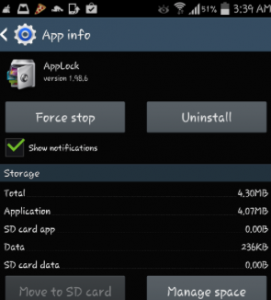
Préparez votre appareil:
- Chargez votre batterie au moins par rapport au pourcentage 60.
- Sauvegardez tous vos contenus multimédias importants, les journaux d'appels, les messages et les contacts.
- Avoir un câble de données OEM que vous pouvez utiliser pour établir une connexion entre votre téléphone et le PC.
- Éteignez tous les programmes antivirus ou pare-feu
- Activez le mode de débogage ISB de votre téléphone.
- Assurez-vous que votre appareil fonctionne avec Android 4.4.2 KitKat.
Réparez la sauvegarde sur la carte SD avec Android 4.4.2 sur le Galaxy Note 3 Guide:
- Téléchargez, puis décompressez Extsdcardfix-flashable.zip
- Connectez l'appareil à un PC, puis copiez le fichier téléchargé sur la carte microSD externe des téléphones.
- Débranchez le périphérique et éteignez-le. Redémarrez-le en mode de récupération en appuyant sur la touche Accueil, le volume vers le bas et l'alimentation.
- En mode de récupération, vous pouvez utiliser les boutons de volume pour vous déplacer vers le haut et vers le bas. Choisissez l'installation de Zip, puis appuyez sur le bouton d'alimentation pour sélectionner.
- Sélectionnez "choisir le zip à partir de la carte SD". Choisissez le fichier que vous avez copié.
- Utilisez le bouton d'alimentation pour sélectionner le fichier, puis sélectionnez Oui pour confirmer.
- Revenez au menu principal et redémarrez le périphérique.
Avez-vous réglé ce problème sur votre Galaxy Note 3? Partagez votre expérience dans la zone de commentaires ci-dessous. JR






